Az Apple TV hiba megoldása Az iTunes jelenleg nem elérhető
Az egyik legnagyobb dolog, ami az Apple TV asAz iTunes komplexum a tartalomszolgáltató rendszerek, amelyek az összes TV-műsorral, filmmel, alkalmazással, zenével és podcast-fájlokkal együtt szállíthatók. És manapság az Apple TV-felhasználók egy új kérdéssel foglalkoznak: Az iTunes jelenleg nem érhető el. Az emberek, akik ezekkel a kérdésekkel szembesülnek, átjutottakaz interneten a válasz keresésére. De ma biztosan kapnak választ. Az alábbiakban bemutatjuk az iTunes négy legfontosabb megoldását, amelyek nem érhetők el az Apple TV hiba esetén.
1. megoldás: Ellenőrizze, hogy minden és minden a helyén van, a tartományban és a csatlakoztatva van-e
Mielőtt a kórházba rohanna műtét céljából,ellenőrizze, hogy betegsége gyógyítható-e csak egy tablettával. Azt akarjuk mondani, hogy ellenőriznie kell az alapvető dolgokat az Apple TV hiba miatt, az iTunes Store jelenleg nem érhető el. Ellenőrizze, hogy a modem csatlakozik-e az Internet routerhez, és mindkettő be van-e kapcsolva.
Győződjön meg arról, hogy az Apple TV a hatótávolságon vana router. A hiba akkor fordulhat elő, ha az eszköz nincs jelen a hatótávolságon, vagy ha túl messze van. Nézze meg, hogy vannak-e ezek az alapvető ellenőrzések a helyén, és megoldotta-e az iTunes nem az Apple TV kiadásával kapcsolatos játékát. Ha nem, folytassa a következő megoldással.
2. megoldás: Ellenőrizze a WiFi-kapcsolatot
Ez is az egyik alapvető dolog, amelyre szükség vanellenőrizni kell. Még ha a modem is csatlakozik az útválasztóhoz, akkor lehet, hogy a routernek nincs internet-kapcsolata, ami az Apple TV-hez vezethet, az iTunes szerint nem érhető el. Ezenkívül győződjön meg arról, hogy az eszköz csatlakozik-e a WiFi-hez vagy sem. Itt található egy lépésről lépésre az Apple TV csatlakoztatása WiFi-vel.
1. lépés: Ha van Apple TV (4. generáció) vagy Apple TV4K, akkor lépjen a Beállítások jelenlegi Hálózati opcióra. Azoknak a felhasználóknak, akik második vagy harmadik generációs Apple TV-t használnak, a Hálózat opciót találja az Általános részben a Beállítások alatt.

2. lépés: Válassza ki a megfelelő WiFi hálózat nevét. Ha a rendszer kéri, adja meg a WiFi jelszavát.
Ha a WiFi kapcsolat nem működik, próbáljon meg egy Ethernet kábelt használni. Ez megoldhatja azt az iTunes alkalmazást, amely nem működik az Apple TV problémáján, ha annak mögöttes valódi oka a kapcsolat hiánya volt.
3. megoldás: Indítsa újra az útválasztót, az Apple TV-t és a modemet
Még most is, ha a probléma nem oldódik meg, akkor te isminden olyan eszközt újra kell indítani, amely miatt az iTunes nem töltődik be az Apple TV probléma miatt. Ez magában foglalja az Apple TV-t és a modemet, valamint az útválasztót. Miután újraindította az összes eszközt, ellenőrizze, hogy a probléma megoldódott-e. Ha Apple TV-t (4. generáció) vagy Apple TV 4K-t használ, akkor a Beállítások alatt válassza a Rendszer lehetőséget, majd érintse meg az Újraindítás lehetőséget. Az Apple TV 2. és 3. generációján lépjen a Beállítások alatt az Általános lehetőségre, majd koppintson az Újraindítás elemre. Minden eszköz újraindítása megoldhatja a problémát.
4. megoldás: A Tenorshare ReiBoot használatával oldhatja meg az Apple TV iTunes alkalmazását jelenleg nem érhető el
Ha a fenti megoldások nem eredményeznek sikert, akkor Önmindig támaszkodhat a Tenorshare ReiBoot-ra. Ez egy többcélú segédprogram, amelyet az Apple készülékek visszaállítása érdekében a befagyott, elakadt vagy nem reagáló fázisoktól, például az iPhone, az Apple TV, az Apple Watch, az iPad és az iPod. Ha Apple TV-jén olyan Apple TV-hibák vannak, mint például az iTunes, akkor a probléma megoldásához használja ezt a részletes útmutatót.
1. lépés: Töltse le és indítsa el a Tenorshare ReiBoot szoftvert a számítógépén. Miután letöltötte a szoftvert, csatlakoztassa az Apple TV-t a számítógéphez USB-kábellel.
2. lépés: Amint észleli Apple TV-jét, kattintson az „Enter Recovery Mode” opcióra. Ez megkezdi a folyamatot. Amikor az Apple TV helyreállítási módba lép, látni fogja az USB logót és az iTunes logót.

Amikor a folyamat befejeződik, kattintson csak az "Exit Recovery Mode" lehetőségre. Ez az Apple TV teljes újraindításával jár.
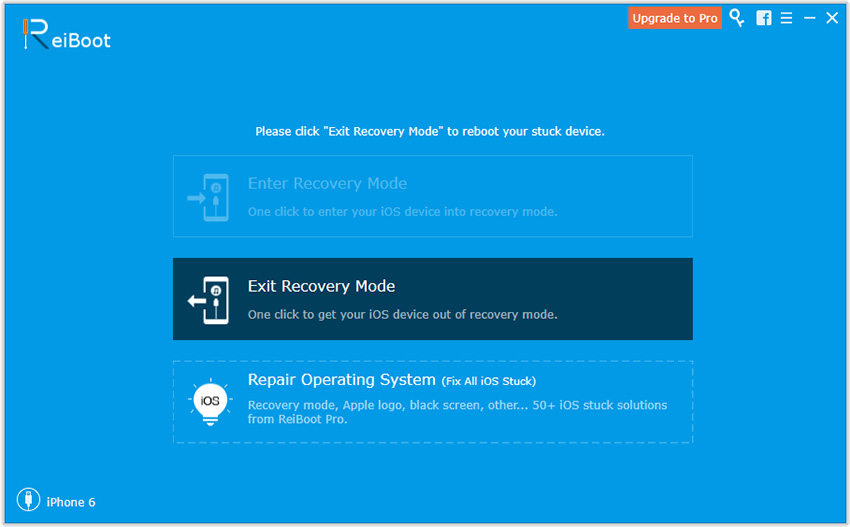
Várja meg, amíg a folyamat befejeződik, és az Apple TV visszaáll az eredeti állapotába az Apple TV hiba nélkül. Az iTunes áruház jelenleg nem érhető el, és újként működik.
3. lépés: Ha a kilépés és a helyreállítási módba való belépés nem segít, akkor érintse meg a "Javítani az összes iOS-eket" opciót az Apple TV rendszer helyreállításához, a legújabb firmware-csomag letöltésével.
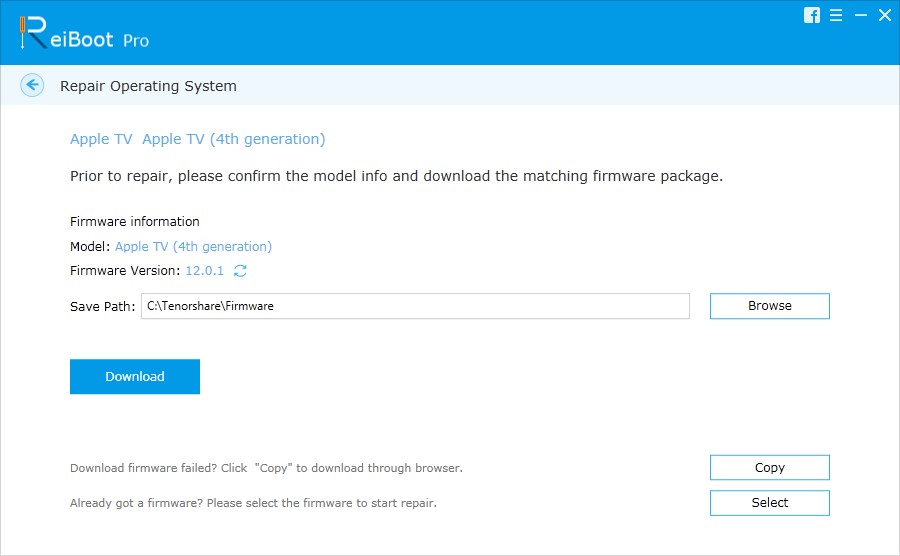
Lásd: Az Apple TV rendszer javítása
összefoglalás
Összességében áttekintettük a 4 legjobb megoldástamely megoldhatja az Apple TV problémáit. Tehát barátaim, ossza meg velünk visszajelzését erről a megoldásról. Ezt megteheti az alábbiak szerint. Ön is írhat nekünk, ha van bármilyen lehetséges megoldása ugyanahhoz az Apple TV-hez, az iTunes jelenleg nem érhető el. Az alábbiakban kommentálva tudassa velünk.









